Peržiūrėkite „Manjaro Linux“ diegimą, konfigūraciją, naudoti

- 3154
- 906
- Cecil Kreiger
Turinys
- Diegimas Manjaro Kde
- Sistemos ir pagrindinio atnaujinimo
- Diegimas ir konfigūracija
- Visiškas rusų kalbos palaikymas
- Diegimas, atnaujinimas, programų ištrynimas Manjaro
- Kur rasti Manjaro ir KDE plazmoje
- „Manjaro“ darbalaukyje: Verdiktas
Antroje vietoje „Distlowatch“ reitinge iškart po „Linux“ monetų kalyklos yra „Manjaro Linux“ paskirstymas. Tai yra „Arch Linux“ modifikavimas, pavyzdžiui, mėtos ar ubuntu - debian modifikacija.

„Manjaro“ kūrėjai bandė sukurti tą pačią galingą ir patogią sistemą kaip mėta. Sprendžiant iš populiarumo, jie tai padarė gerai. Jis papirko mane, nereikalaudamas kažko taisyti, nuolat konfigūruoti ir netgi atidaryti konsolę apskritai, o tai, tiesą sakant, „Linux“, pasiekimai. „Manjaro“ turi grafinius įrankius viskam, ko jums reikia, ir yra puikiai suderintas iškart po diegimo.
Straipsnyje aš jums pasakysiu, kaip įdiegti „Manjaro KDE“ ir kaip nustatyti keletą dalykų, skirtų patogiam darbui. Apskritai galite atsisiųsti „Manjaro“ diegimo vaizdus su skirtinga grafine aplinka ir apvalkalais:
- XFCE
- Kde plazma
- Gnome
- Cinamonas
- Deepin
- Lxde
- Budgie
- Bičiulis
- Lxqt
- i3
- BSPWM
Ir kiekvienas iš jų yra baigtas bendram Manjaro lygiui. Aš naudoju „KDE Plazma“ ir galiu pasakyti, kad Manjaro ši grafinė aplinka tikriausiai yra surinkta geriau nei bet kuriame kitame „Linux“. Taigi „Manjaro KDE“ galima rekomenduoti kaip geriausią kde paskirstymą.
ISO Manjaro vaizdus galite atsisiųsti oficialioje projekto svetainėje. Tada parašykite „USB Flash Drive“ (arba DVD) naudodami „Rufus“ programą.
Diegimas Manjaro Kde
Paleidimo ekrane „LiveUSB Manjaro“ galite sukonfigūruoti liežuvį, išdėstymą, laiko juostą ir vaizdo įrašų naro tipą. Aš nieko nenustatiau, bet iškart pasirinkau pakrovimo manjaro.
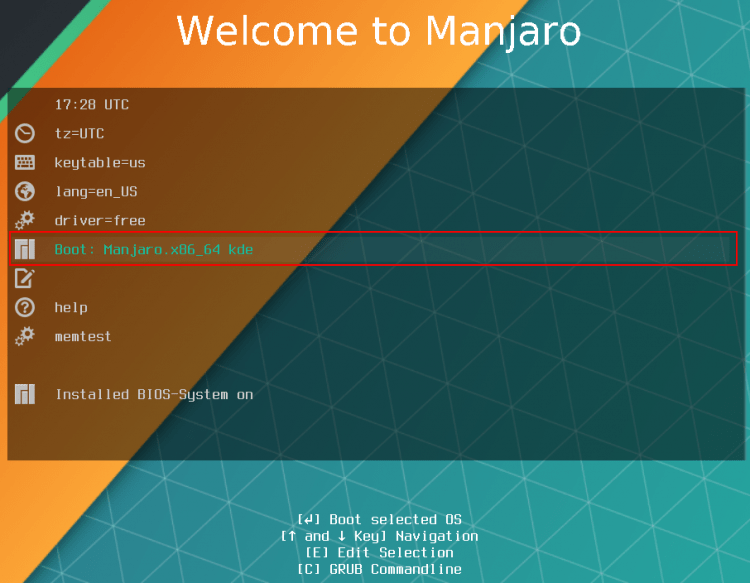
Sistema įkeliama į grafinę aplinką KDE plazmoje. 3 darbalaukio nuorodose: „Manjaro“ diegimo programa, vartotojo vadovas (deja, anglų kalba) ir „Manjaro Architekt“ konsolės programa - kartu su ja galite surinkti savo paskirstymo iš minimalaus rinkinio versiją su savo grafiniu apvalkalu ir iš anksto įdiegtu programos.
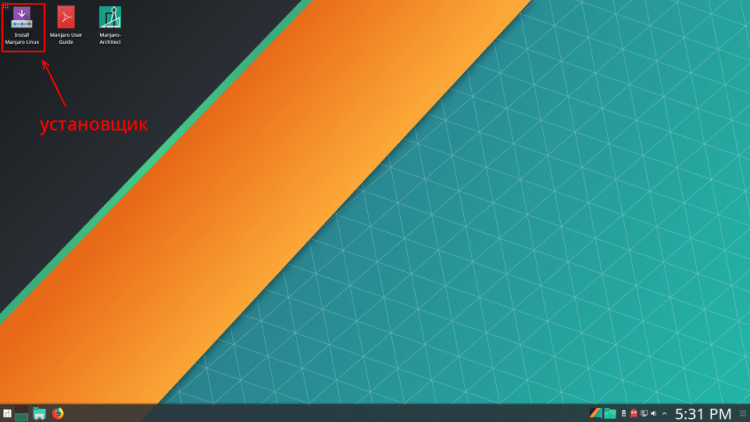
Prieš diegdami sistemą, geriau prisijungti prie interneto. Sistemos dėkle yra tinklo valdiklis, ten galite rasti ryšius (laidinius, „Wi-Fi“), jei reikia, įvesti slaptažodį ir prisijungti.
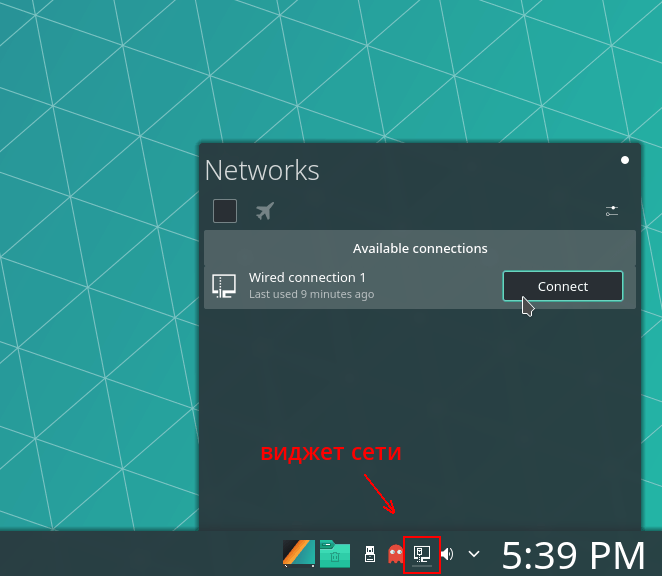
Dabar galite įdiegti sistemą. Spusteliu diegti „Manjaro Linux“ piktogramą ir atidarytą montuotoją, iškart pasirenku rusų kalbą. Atkreipiu dėmesį, kad „Manjaro kde“ pele yra suderinta su vienu paspaudimu, o ne dvigubai - kaip interneto puslapiuose.
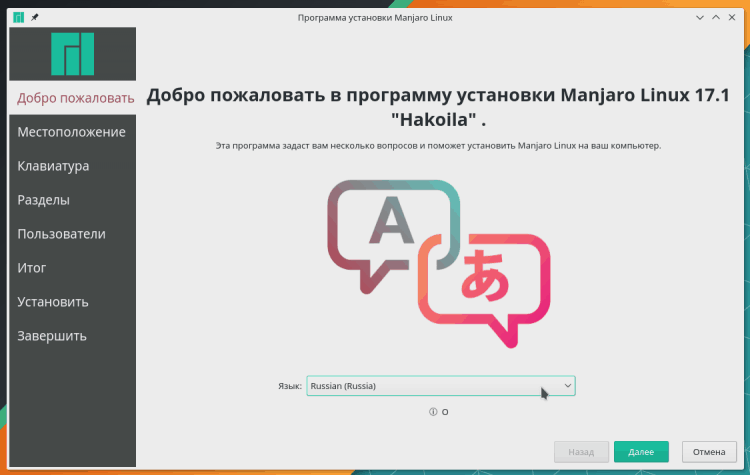
Aš pasirenku laiko juostą, o sistemos kalba ir data, laikas, valiutos jau buvo įdiegtos rusų kalba.
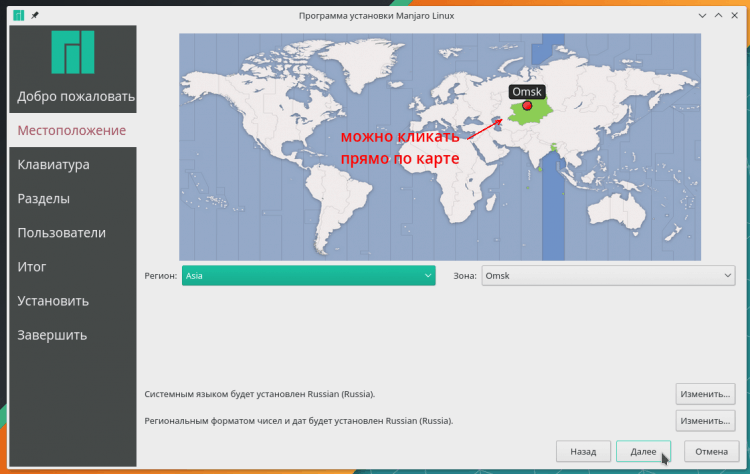
Dabar turite pasirinkti numatytąjį klaviatūros išdėstymą. Aš visada renkuosi anglišką išdėstymą ir rekomenduoju tai padaryti taip pat, ir pridedu rusą, įdiegę sistemą. Be to, nepriklausomai nuo paskirstymo. Tai geriau, nes jūs galite įvesti tik vartotojų vardus ir slaptažodžius anglų kalba, o rusų išdėstymas gali sukelti nemalonių netikėtumų.
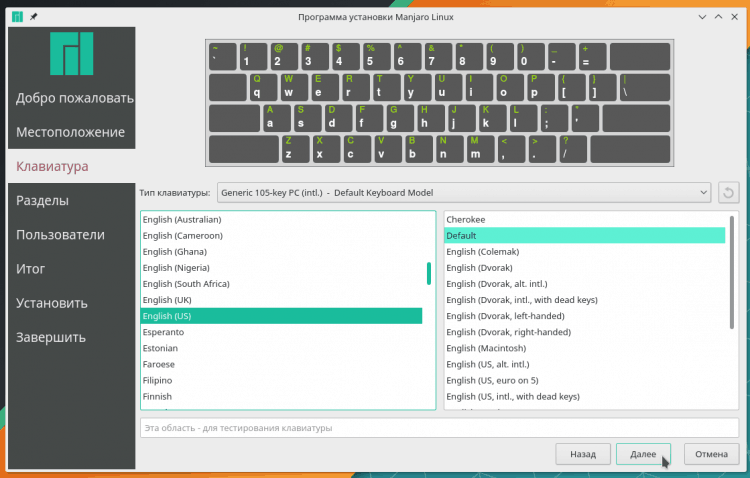
Darbas prasideda nuo disko (standžiojo disko ar SSD), ant kurio įdiegiu sistemą. Jei joje jau yra kokia nors operacinė sistema, pavyzdžiui, mano „Windows“, tada montuotojas siūlo 4 parinktis:
- „Įdiegti netoli. Montuotojas pateikia skyrių ir sumažina jo dydį slankikliu, o išlaisvintoje vietoje yra „Manjaro“ skyrius.
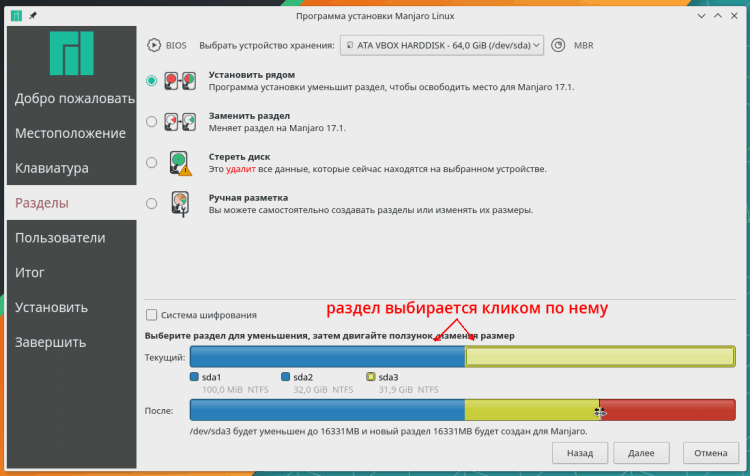
- „Pakeiskite skyrių“ - parinktis tuo pačiu atveju, kaip ir pirmasis, tačiau montuotojas nesumažins pasirinkto skyriaus, tačiau ją pašalins ir padarys „Manjaro“ sistemos skyrių savo vietoje. Galite pasirinkti, ar bet kurio skyriaus visai nereikia. Tiesiog mano atvejis - antrame dideliame skyriuje neturiu nieko svarbaus.
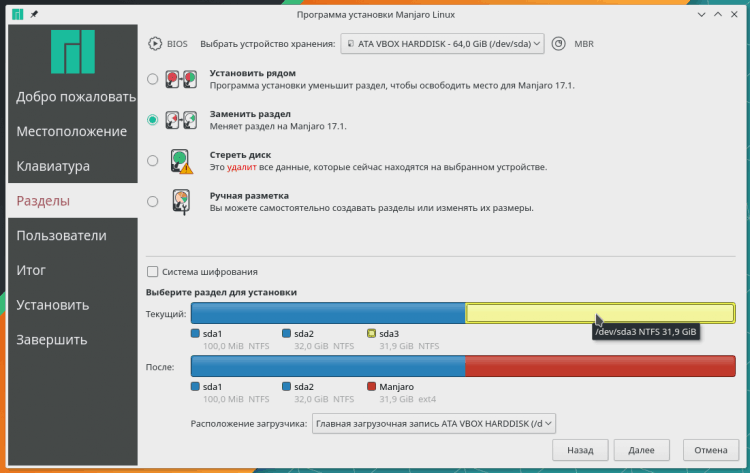
- „Gaukite diską“ - jei nėra reikalingų duomenų apie visą diską, tada diegimo programa „Deleys“ yra visi skyriai ir pagal numatytuosius nustatymus „Manjaro“ žymėjimas daro „Manjaro“ žymėjimą. Mano atveju, tai būtų 8,5 GB dydžio skyriaus skyrius (apsikeitimo sandoriu), o likusi vieta diskoje patektų į sistemą.
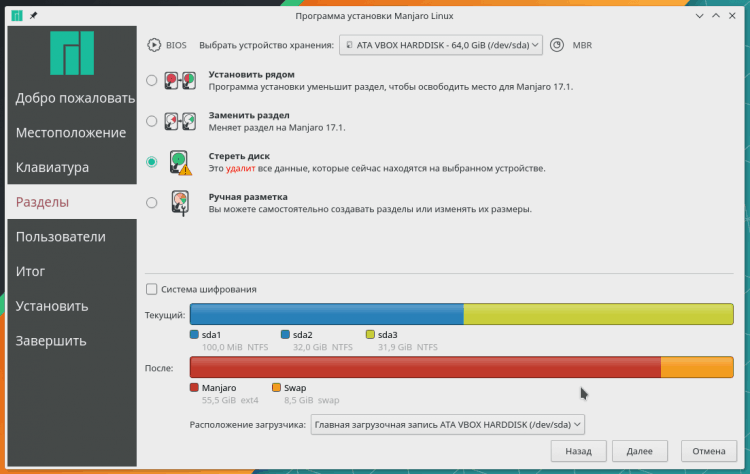
- „Rankinis žymėjimas“ - montuotojas plauna rankas ir visiškai perduoda man skyrių valdymą. Iš esmės aš galėjau pasirinkti antrą variantą, tačiau geriau pakalbėti apie disko rankinį žymėjimą.
Viskas labai paprasta - aš pasirinkau norimą (tiksliau, nereikalingą) skyrių, kad jį redaguočiau.
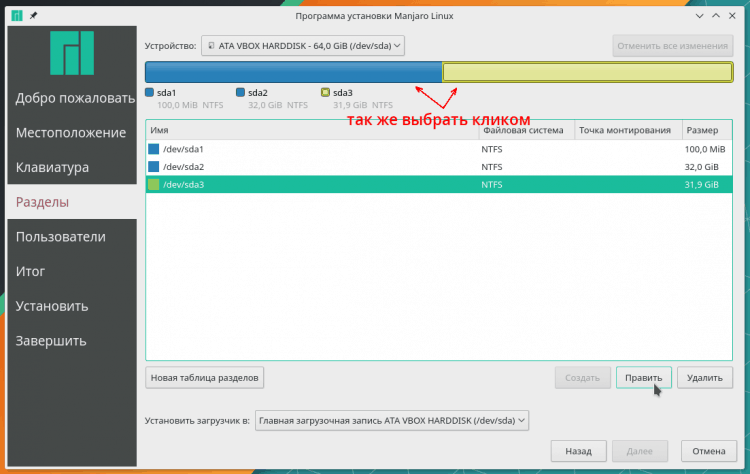
Skyriaus redagavimo lange galite pasirinkti vieną iš pusantros dešimties failų sistemų. Įprastam namų kompiuteriui geriausias pasirinkimas yra ext4. Ši moderni failų sistema yra labai greita ir patikima, todėl „Linux“ pasaulyje ji yra pati populiariausia. Jis naudojamas serveriuose su didžiulėmis duomenų saugojimo galimybėmis ir išmaniuosiuose telefonuose, kuriuos kontroliuoja „Android“. O namų kompiuteriui nėra pasirinkimo geresnio ext4.
Be „Ext4“, montuotojas siūlo ir kitas failų sistemas:
- Ext2, ext3 - senos „ext“ versijos, toli gražu ne taip greitai ir saugiai, todėl nėra prasmės jų rinktis dabar.
- „BTRFS“ yra naujausia failų sistema, galinti suspausti failus, RAID mašinas, paveikslėlius (momentinius vaizdus), karštą ryšį ir diskų atjungimą. Deja, jis labai lėtai veikia kietuosius diskus, t.Į. Optimizuotas SSD. Taigi HDD - ext4, SSD galite BTRFS.
- F2FS - „Samsung“ failų sistema, ji yra sukurta specialiai SSD tipo „Flash“ diskams. Tai veikia labai greitai, tačiau kasdieniam naudojimui vis dar netinkama dėl dažnų klaidų ir gedimų.
- XFS yra gera failų sistema, ji dažnai naudojama serveriuose, ypač duomenų bazėms. XFS labai greitai veikia su dideliais failais ir palaiko skaitymą/įrašymą realiuoju laiku. Darbalaukiui ne pats geriausias pasirinkimas.
- JFS - sukurta IBM, nesinaudoja to paties Ext4 charakteristikomis, todėl nėra prasmės jo naudoti.
- „Reiser“ - optimizuotas mažiems failams, dirbant su daugybe „smulkmenų“, jis kartais būna greitesnis nei Ext4. Ilgą laiką nebuvo tobulinamas, o abejojama „Linux“ branduolio palaikymo perspektyva.
- NTFS, FAT16, FAT32 - Neaišku, kodėl montuotojoje šie „Microsoft“, iš susidomėjimo. „Linux“ naudoja prieigos sistemą, kurios nėra NTF ir riebaluose.
- „Linuxwap“ yra plaukimo žymėjimas. Geriau nedaryti skyriaus, o sūpynės failas sistemos skyriuje.
Kiekvienas skyrius yra sumontuotas (prijungtas) kai kuriuose kataloguose. Sistemos skyrius „Linux“ yra sumontuotas „/“. Tai yra sistemos šaknis, visos katalogų ir failų hierarchijos pagrindas.
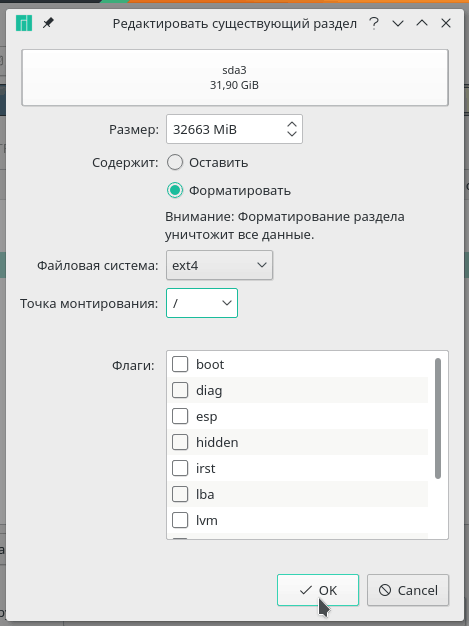
Tada pridėjau vartotoją su nekomplikuotu vardu ir įdiegiau jam slaptažodį. Patogumui geriau įdėti žymės langelį „Naudokite tą patį slaptažodį administratoriaus paskyrai“. Tada jums nereikės prisiminti dviejų skirtingų slaptažodžių.
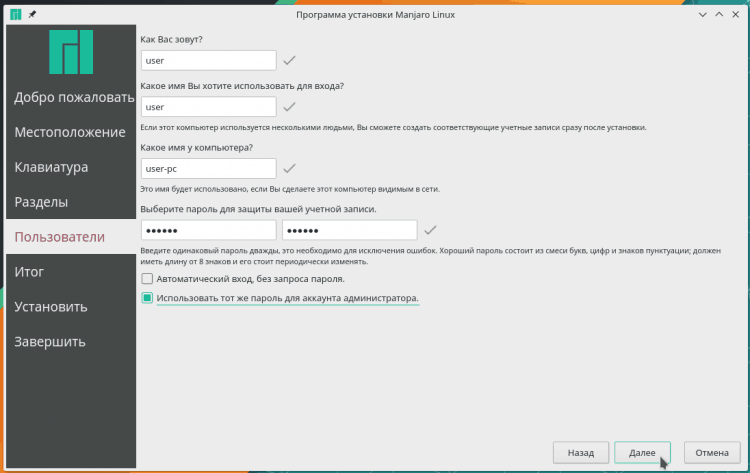
Lieka patvirtinti jo ketinimus ir pradėti „Manjaro“ diegimo procesą. Kiek laiko tai truks, priklauso nuo įrangos.
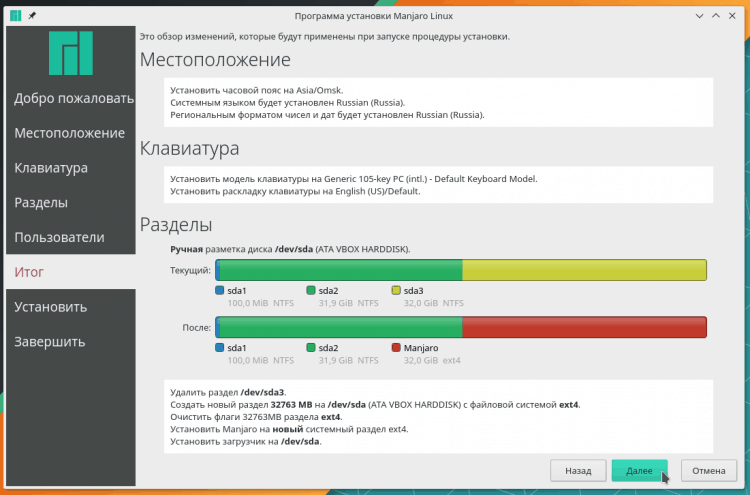
Laukdamas diegimo pabaigos, iš naujo paleidau kompiuterį.
Sistemos ir pagrindinio atnaujinimo
Iškart po diegimo sistema turi būti atnaujinta, tai yra bendra taisyklė, tikriausiai visoms operacinėms sistemoms, ne tik „Linux“. „Manjaro“ yra „Rolling-Display“, jos programos yra nuolat atnaujinamos ir nėra jokių įrišimų į versijas. Taigi atnaujinimai gali sukaupti nemažą sumą.
Aš paleidau „Octopi“, tai yra grafinė sąsaja su „Pacman“ paketų tvarkykle, pagrindiniame meniu jis vadinamas „Diegimo ir pašalinimo programomis“ sąsaja. Pirmas dalykas yra sinchronizuoti saugyklas, t.e. Atsisiųskite dabartinės saugyklų būklės indeksus.
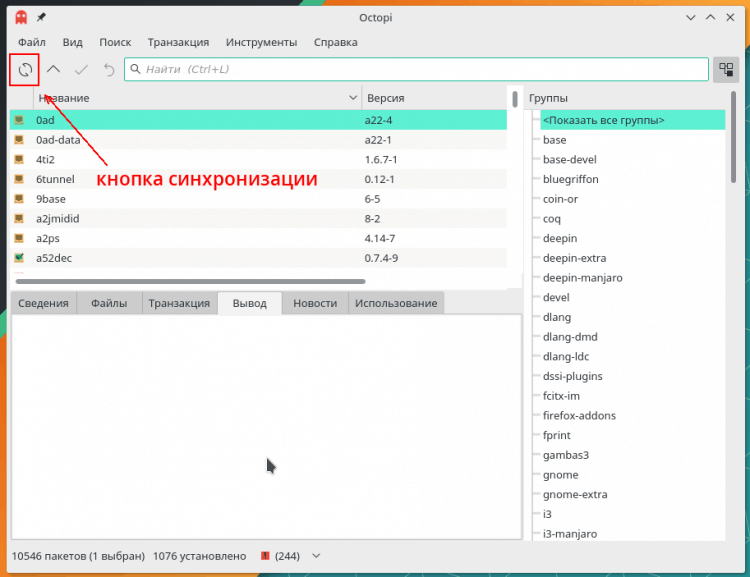
Dabar galite atnaujinti sistemą. Norėdami tai padaryti, aštuonkojyje yra net du mygtukai.
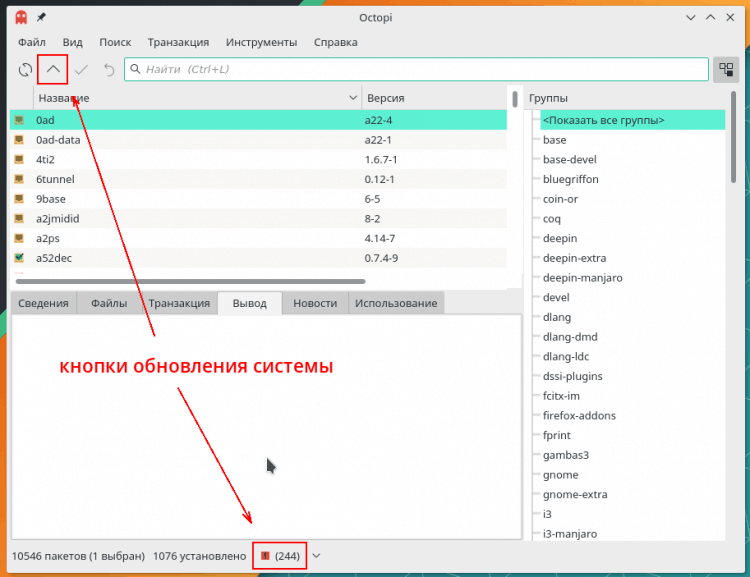
Jis parodys, kurie pakuotės ir kurios versijos bus įdiegtos.
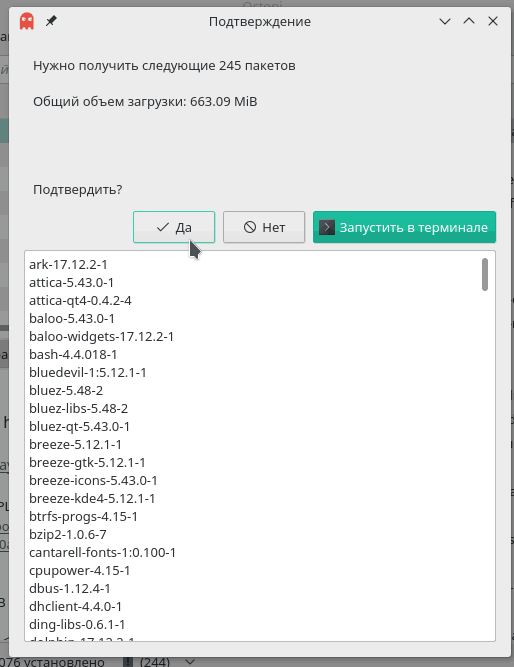
Atnaujinimo procesą galima atidėti, ypač jei internetas yra silpnas. Jei šuolio greitis yra didelis, o SSD yra įdiegtas kompiuteryje, tada per kelias minutes labai greitai įdiegti net šimtai atnaujinimų. „Pacman“, kuris naudojamas „Manjaro“, aš vadinčiau greičiausią „Linux“ paketų vadybininką. Vienos programos įdiegimas paprastai gali užtrukti kelias sekundes.
Įdomu tai, kad „Pacman“ nežino, kaip iš dalies atnaujinti sistemą - reikia arba pateikti visus atnaujinimus, arba ne vieną. Tai yra „Arch Linux“ filosofijos, kuriai sukūrė „Pacman“, pasekmė: vartotojas visada turėtų turėti naujausias programas. Manjaro politika yra šiek tiek skirtinga - čia saugyklos yra padalintos į 3 šakas: stabilios, bandomosios ir nestabilios. Jei nestabiliuose pakuotėse yra nedelsiant atnaujinami, kaip ir archoje, tada stabiliose naujose versijose jos vėluoja, po jų „bėgimo -in“. Taigi „Manjaro“ kūrėjai pasiekia, kad atnaujinimai vartotojams nesukelia problemų.
Aš naudoju bandomąją šaką, joje atnaujinimai yra tokie neriboti kaip ir stabilioje, tačiau ateina greičiau. Tačiau pradedantiesiems vartotojui nėra prasmės tai pakartoti už manęs - net ir stabilioje šakoje kasdieninės programos, tokios kaip naršyklės ir žaidėjai, reguliariai atnaujinamos. Tačiau sistemos paketai atnaujinami daug rečiau.
Pasibaigus atnaujinimui, būtina iš naujo paleisti sistemą. Jei norite, galite pereiti prie naujos branduolio, jei yra tokia galimybė. Mano nuomone, „Linux“ branduolys yra vienas iš tų dalykų, kurie tampa geresni su kiekviena nauja versija, todėl aš visada renkuosi šviežesnę branduolį. Norėdami pasirinkti branduolio versiją „Manjaro“, taip pat turi savo naudingumą. Atidariau jį per „Sistemos parametrus“, spustelėdamas „Core“ modulį. Norėdami pereiti prie norimos branduolio, jums tereikia paspausti „diegimą“.
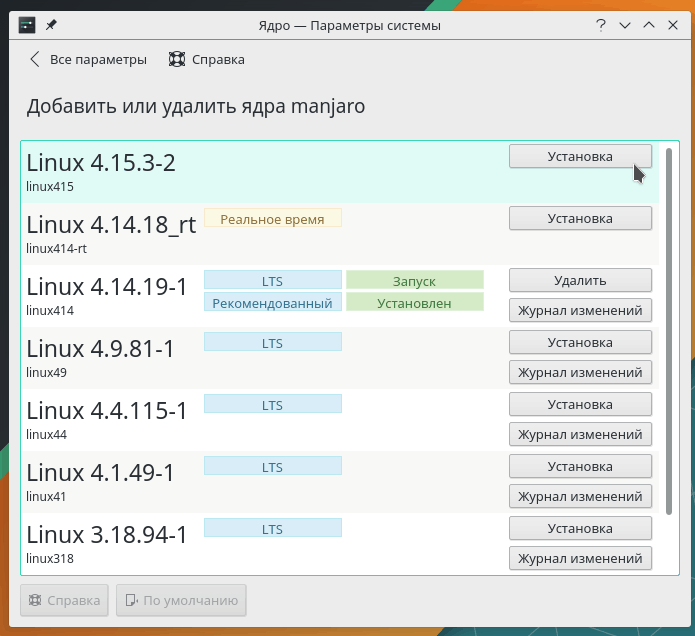
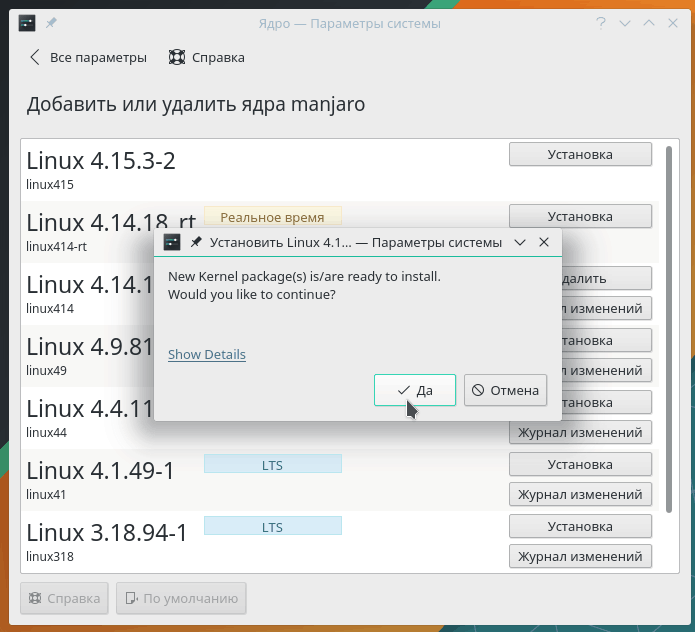
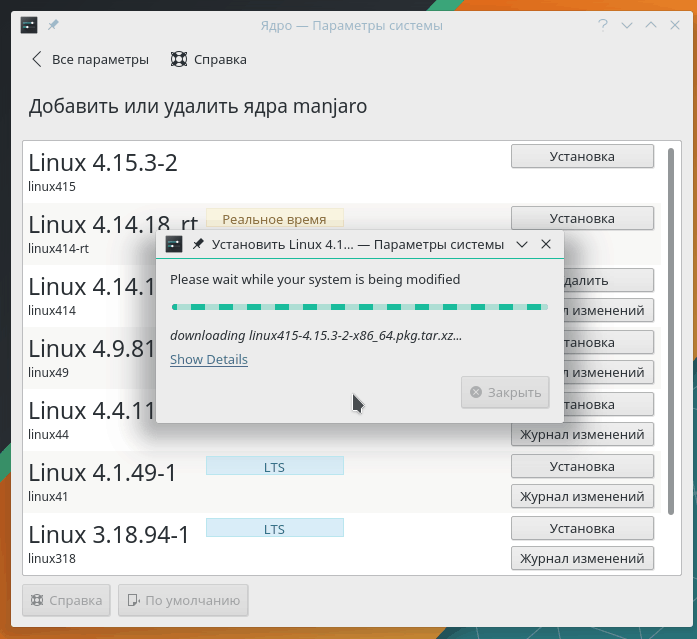
Tada paleiskite sistemą iš naujo. Įdomu tai, kad naudingumas siūlo RT versijas - tai yra „Linux“ branduolys su realiais laiko pataisomis, kurios dažnai naudojamos dirbti su garsu. Iš savo patirties galiu pasakyti, kad „RT-Yadra“ yra gana stabilus, tačiau kartais su jais sistema įkeliama tik nuo antro ar trečiojo laikų. Tačiau įprastame darbalaukyje nereikia naudoti RT-kiemo.
Diegimas ir konfigūracija
Kompiuteriuose, kuriuose yra „Intel“ ir „AMD“ vaizdo plokščių, nėra jokių problemų - jų tvarkyklės yra tiesiai „Linux“ branduolyje, ir viskas veikia savaime, nieko nereikia, nieko nereikia. „Nvidia“ vaizdo plokščių atveju jūs turite ką nors padaryti patys. Faktas yra tas, kad „Nvidia“ gamina „Linux“ savo tvarkyklę, kuri nėra įtraukta į branduolį, bet yra įdiegta atskirai. Šis vairuotojas turi būti įdiegtas.
Tam „Manjaro“ turi firminį darbo su įranga naudingumą. Jis yra „Sistemos parametrų“ kde.
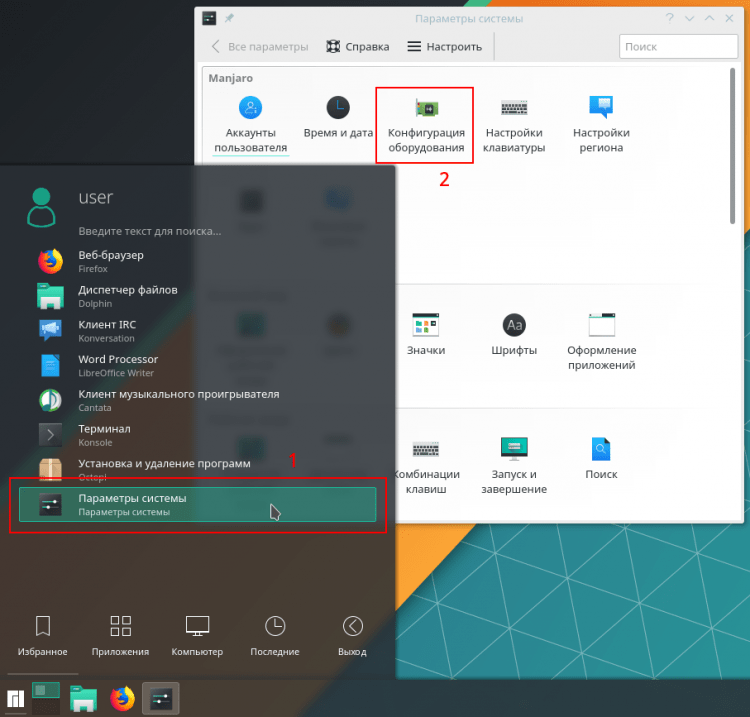
Pagal numatytuosius nustatymus „Linux“ naudoja atvirą „Novidia“ - „Nouveau“ vaizdo plokščių tvarkyklę (tariama kaip „nouvo“). Senosioms vaizdo kortelėms (senesnei „GeForce 9000“) geriau jas naudotis, nes paties „Nvidia“ vairuotojas taip veikia -taigi -taip -taip -tai yra. Nėra prasmės rinktis „Nouveau“ naujesnėse vaizdo kortelėse, t.Į. Jis yra silpnas 3D grafikoje. Tačiau „Nouveau“ taip pat turi pranašumų: jis palaiko „gimtąją“ monitoriaus skiriamąją gebą konsolėje ir dirba su Waylandu. Tačiau pati kde plazma vis dar nestabili su Waylandu.
Daugelyje paskirstymų „NVIDIA“ tvarkyklės diegimas yra nepatogus, o Manjaro tiesiog reikia paspausti mygtuką „Automatinis diegimas patentuota tvarkyklė“ ir palaukti.
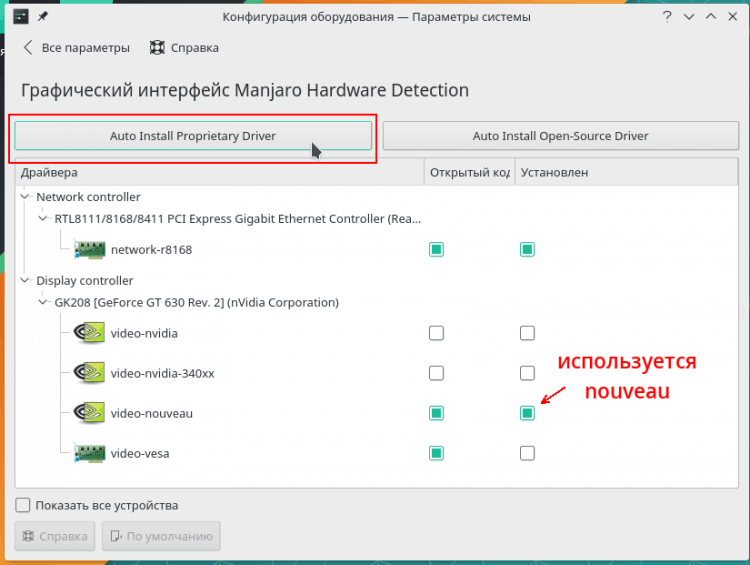
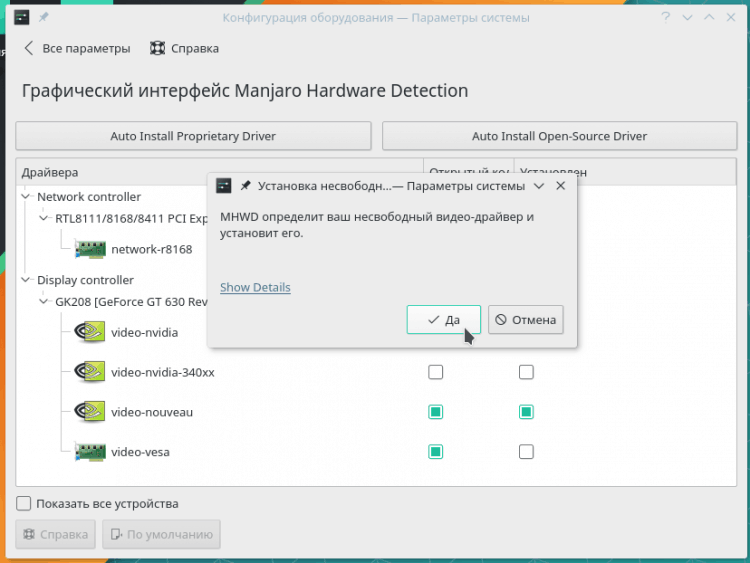
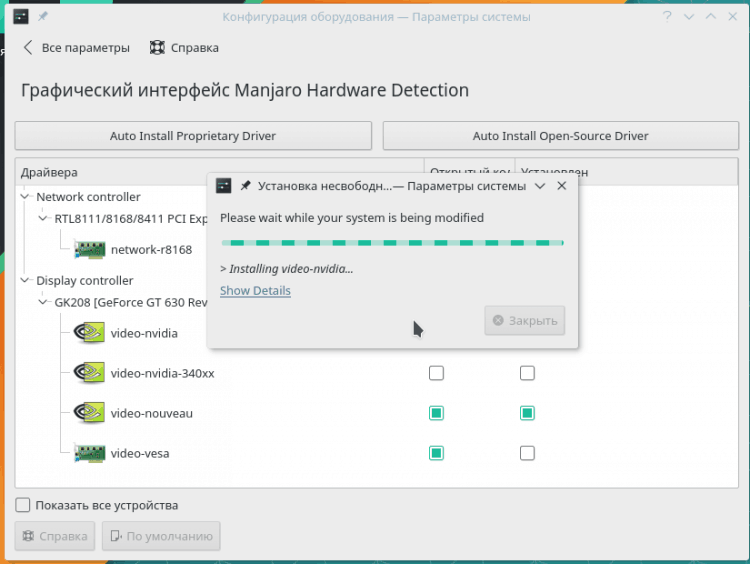
Laukęs diegimo pabaigos, perkraunu sistemą, o dabar „Manjaro“ dirba „Nvidia Videraiter“.
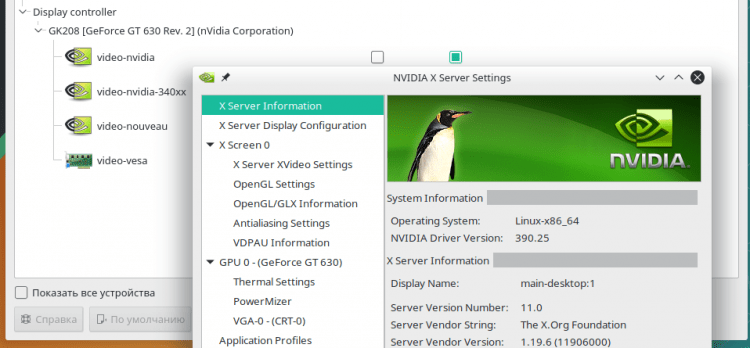
Su šiuo vairuotoju, atsižvelgiant į visus jo funkcionalumus ir stabilumą, yra keletas problemų. Pavyzdžiui, varginanti - horizontalios dinaminio paveikslo pertraukos. Aš visada susiduriu su varginimu, dabar aštuntoje „Nvidia“ vaizdo įrašo kortelėje. Todėl iškart po sistemos įdiegimo atidarau „NVIDIA“ nustatymų įrankį ir įjungiu VSYNC vertikalią sinchronizaciją. Naudingumą galima rasti pagrindiniame meniu, skyriuje „Nustatymai“. Turite spustelėti „OpenGL“ nustatymai ir įdėti dvi erkes: „Sinchronizuoti su„ VBlank “ir„ leisti apversti “.
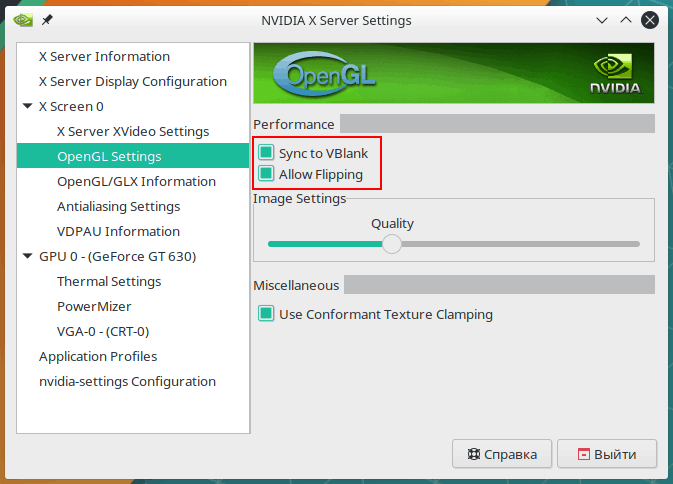
Dabar šiek tiek triukas. „KDE Plazma“ naudojamas „Kwin“ langų valdytojas žino, kaip dirbti su trigubu personalo buferiu, todėl grafikos piešinys yra labai sklandus. Asmeniškai man nepatogu, kai judesiai ekrane animacijos atrodo kaip „DryHano“, nes trūksta tam tikrų rėmelių dalių. Todėl aš visada įjungiu trigubą buferį.
Pirmiausia jis turi būti suaktyvintas vaizdo įrašo naro lygyje. Atidariau failą/etc/x11/mhwd.D/NVIDIA.KONF CONT teksto rengyklėje ir skyriuje „Įrenginys“ pridėjo dvi eilutes:
Parinktis „noflip“ „klaidinga“
Parinktis „TripleBuffer“ „True“
Pirmoji eilutė draudžia atjungti „OpenGL“ apvirtusį. Redaguojamas failas yra sistemos kataloge /tt, todėl norint išlaikyti pakeitimus iš manęs, reikėjo įvesti administratoriaus slaptažodį.
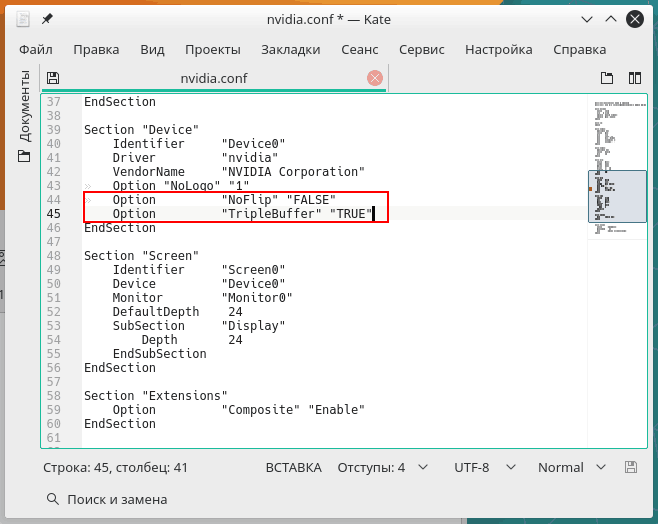
Antrasis žingsnis yra trigubo buferio įtraukimas į daugiausiai langų vadovo „Kwin“. Norėdami tai padaryti, jis turi perteikti kintamą aplinką kwin_triple_buffer = 1. Atidariau failą .BASH_PROFILE, kuris yra namų kataloge, o pabaigoje pridėjo eilutę:
Eksportuoti kwin_triple_buffer = 1
Paskutinis žingsnis yra sistemos perkrovimas. Dabar vaizdas bus sklandus, bet jis nėra tiksliai.
Visiškas rusų kalbos palaikymas
Siekdama „Manjaro“ sistemos kompaktiškumo, ji neturi visų programų lokalizacijos dešimtimis kalbų, tačiau atsisiunčia ir diegia tik tas lokalizacijas, kurių reikia vartotojui reikalingą lokalizaciją. Todėl įdiegę „Manjaro“, turite atidaryti „Sistemos parametrus“ ir pasirinkti modulį „Kalbos paketai“. Naudingumas parodys, kurias lokalizacijas galima įdiegti, ir siūlo tai padaryti. Nėra jokios priežasties atsisakyti tokios paslaugos.
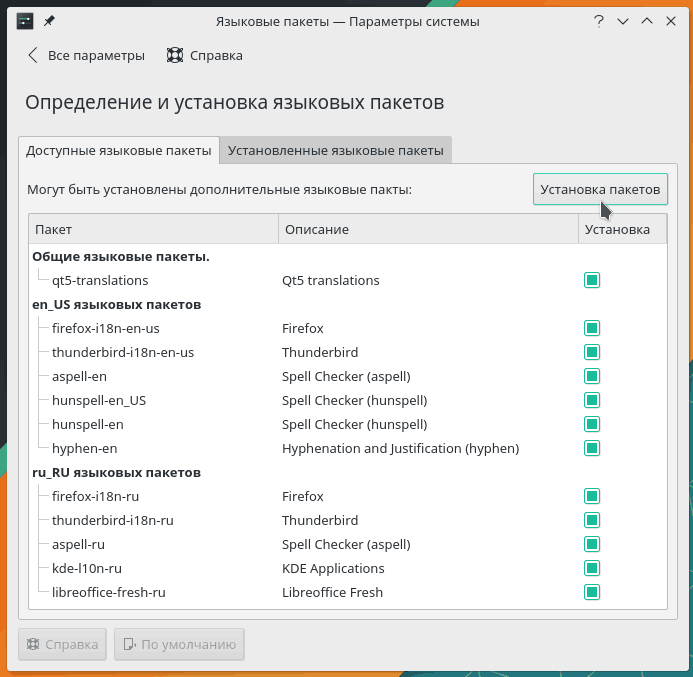
Jie yra įdiegti taip pat, kaip buvo įdiegti tvarkyklės ir branduoliai, taigi nėra nieko naujo, galite nedelsdami pridėti Rusijos klaviatūros išdėstymą „Sistemos parametruose“. Modulio išdėstymo nustatymai KDE plazmoje yra panašūs į beprotybę. Negalite tiesiog pasiimti ir pridėti išdėstymo, pirmiausia turite įdiegti žymimąjį langelį „Nustatyti“.
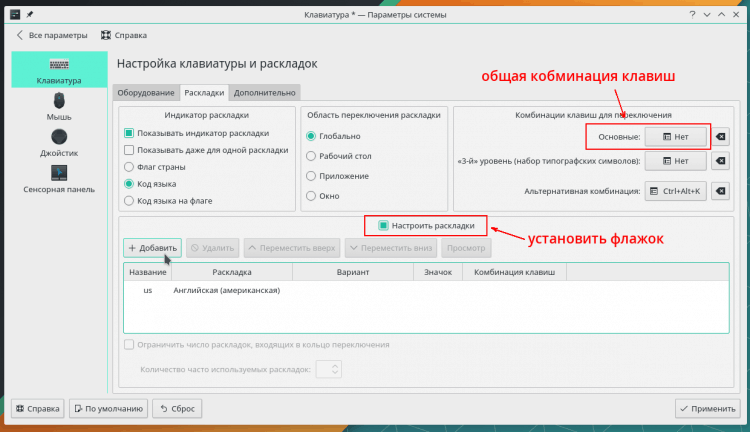
Išdėstymas pasirinktas antrame „Drop -Town“ sąraše, kuris pasirašė „išdėstymą“. Čia taip pat galite nustatyti pagrindinį derinį, kad įjungtumėte šį išdėstymą.
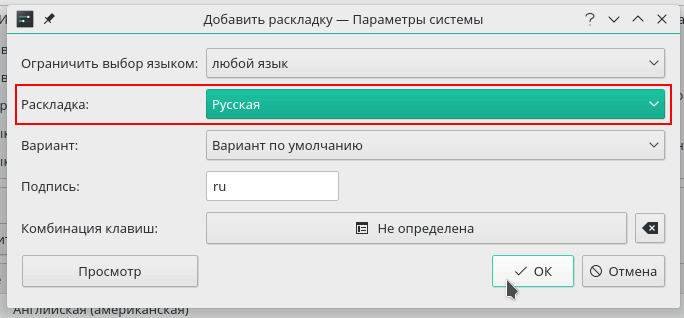
Dabar reikia nustatyti bendrą raktų derinį, kad galėtumėte perjungti išdėstymą. Aš paprastai įdedu įjungimą į kairę „Ctrl+Shift“, kažkas mėgsta perjungti maketus į „capslock“, sąraše yra daugybė parinkčių.
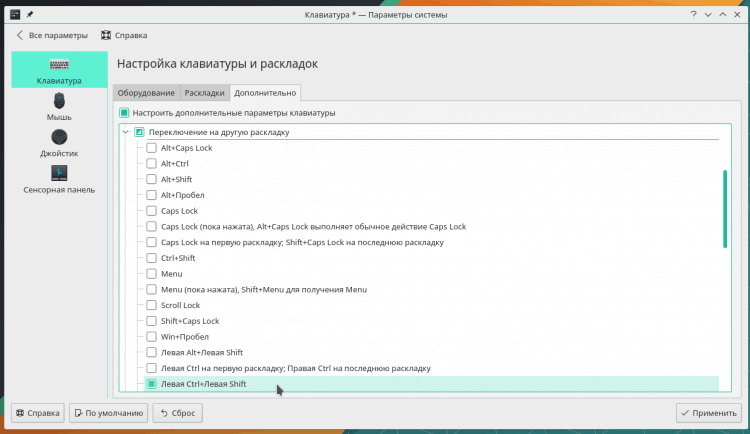
Po kiekvieno pakeitimo nepamirškite paspausti „Taikyti“, kad pakeitimai pradėtų veikti sistemoje.
Diegimas, atnaujinimas, programų ištrynimas Manjaro
„Manjaro KDE“ naudoja grafinę „Octopi“ grafikos sąsają, kad galėtų dirbti su paketų tvarkykle. Jis parašytas QT, todėl jis buvo pasirinktas pasirinkimui su KDE, kuris taip pat parašytas QT. Bet man nepatinka „Octopi“ - „Pamac“ GTK sąsaja yra daug geresnė ir patogesnė. Norėdami jį įdiegti, aš atidariau „Octopi“, paieškoje pristatiau „PAMAC“, pasirinkau pirmąją eilutę ir iš vieno taško su dešiniojo pelės mygtuku iškviečiau kontekstinį meniu: „Įdiekite“.
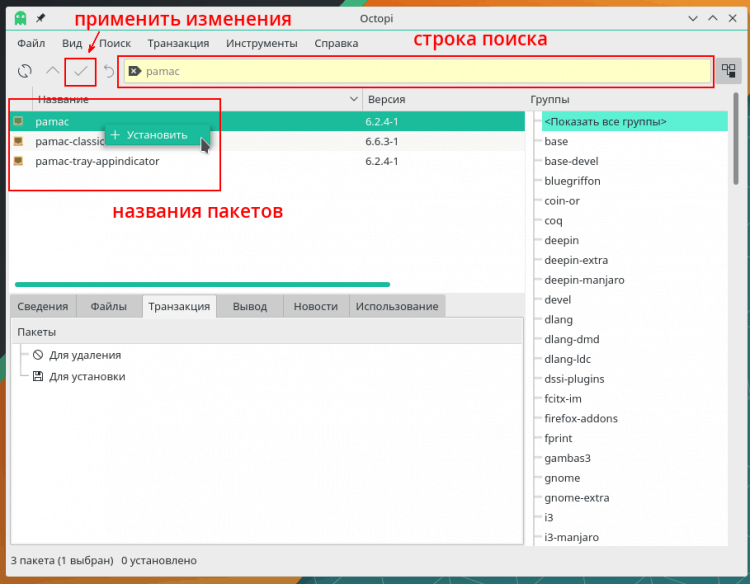
„Octopi“ pasiūlė papildomai įdiegti „PAMAC-TRAY-ALPENTICATOR“ paketą, kurį aš sutikau, kad tai būtina, kad „Pamac“ piktograma pakabintų sistemos dėkle. Po to aš pritaikiau pakeitimus, o aštuonkojai įdiegė programas. Dabar turime išeiti iš sistemos ir įvesti dar kartą, neatnaujindami kompiuterio iš naujo.
PAMAC piktograma pasirodo sistemos dėkle. Raudona spalva reiškia, kad jau yra atnaujinimų. Norėdami atidaryti paketo tvarkyklės sąsają, tiesiog spustelėkite piktogramą.
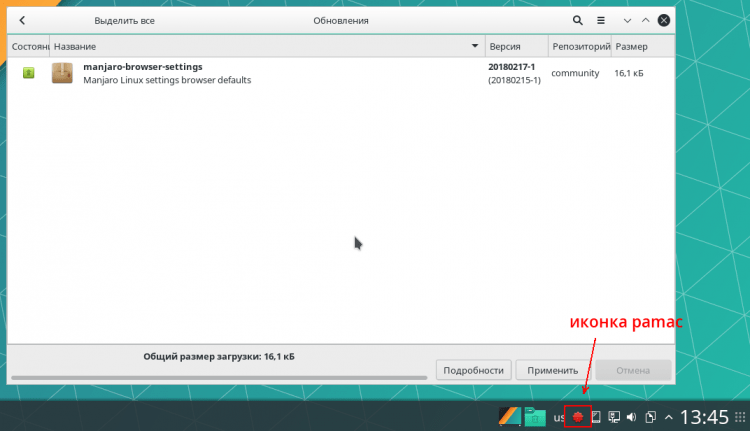
Jei yra atnaujinimų, tada PAMAC nedelsdamas atidarys su atnaujinimų sąrašu. Norėdami juos įdiegti, turite spustelėti mygtuką „Taikyti“. Įdiegus visus atnaujinimus, dėklo piktograma tampa pilka, o kai spustelėsite ją, joje atsidaro maišų sąrašas.
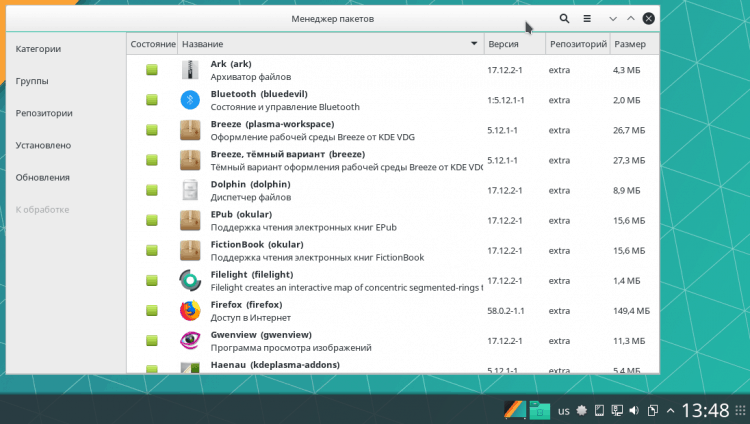
Dabar galite ištrinti nereikalingą aštuonkojį ir erzinantį „Drop -Down Yakuake“ terminalą, kuris prie kiekvieno įėjimo į sistemą nuskaito iš viršaus. Norėdami tai padaryti, spustelėjau paieškos mygtuką lango pavadinime ir įvedžiau pavadinimą paieškos lauke. Šviesiai žalioji kvadratas reiškia, kad pakuotė yra įdiegta į sistemą, todėl aš spustelėjau visus tokius kvadratus, ir jie tapo oranžiniai. Tai reiškia, kad pakuotės bus pašalintos.
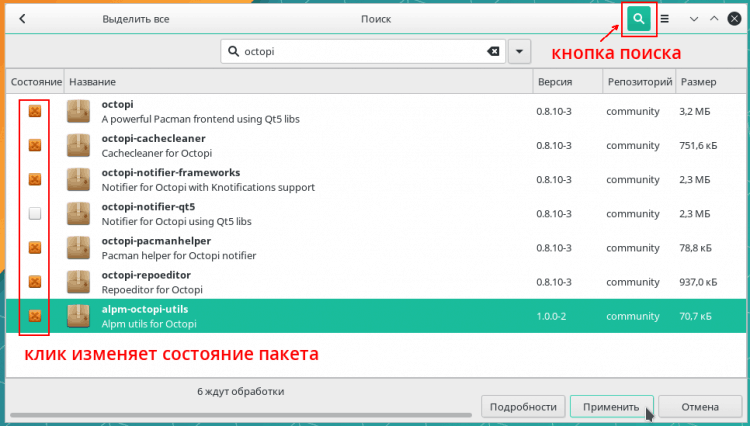
Taikydamas pakeitimus, aš taip pat įvedžiau „Yakuake“ paiešką ir padariau tą patį, ištrindamas paketą.
Apskritai, kai žinote programos, kurią reikia įdiegti. Pavyzdžiui, noriu įdiegti telegramą. Į paiešką pristatau „Telegram“, po to tik spustelėkite jo kvadratą ir pritaikykite pakeitimus.
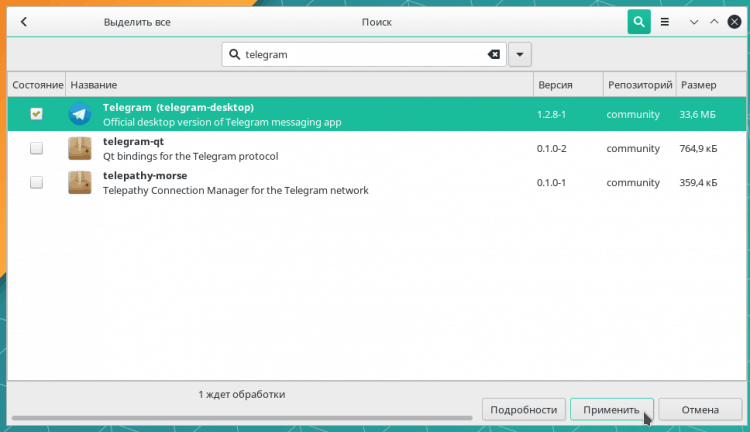
Bet kai jūs tikrai nežinote, ko tiksliai ieškote, patogiau panaudoti suskirstymą į kategorijas. „Pamac“ taip pat gali rūšiuoti paketus pagal grupes, saugyklas ir diegimo tipą. Kategorijos yra patogios, nes jos atitinka kategorijas pagrindiniame meniu.
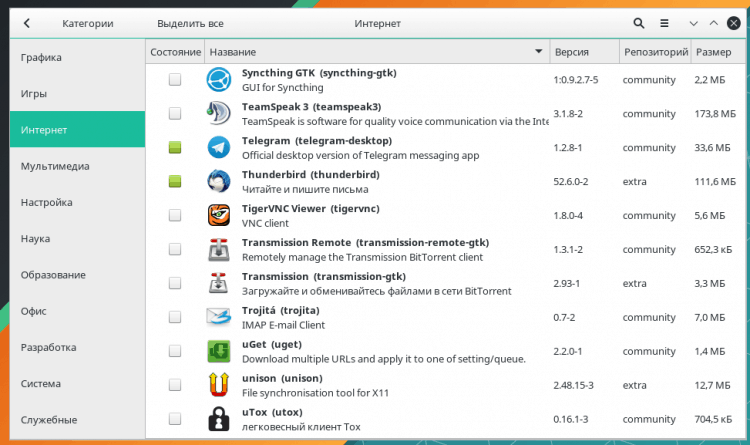
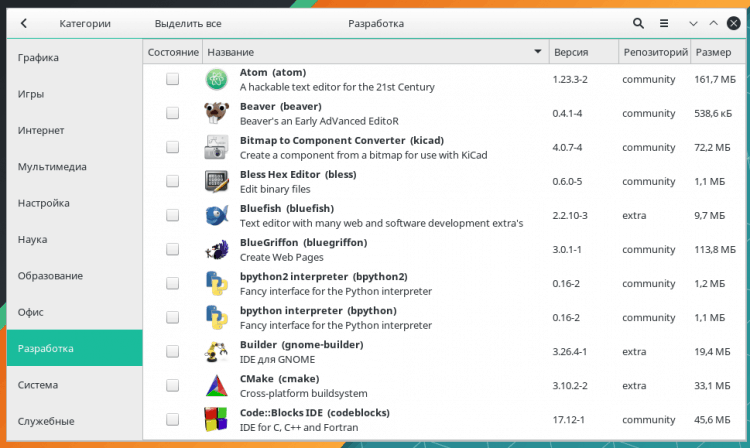
Netrukdo tikrinti „PAMAC“ nustatymų. Jie atidaromi per meniu mygtuką lango antraštėje. Tame pačiame meniu yra „atnaujinimo duomenų bazių“ elementas, skirtas saugyklų sinchronizavimui, tačiau pats PAMAC juos sinchronizuoja kas 6 valandas.
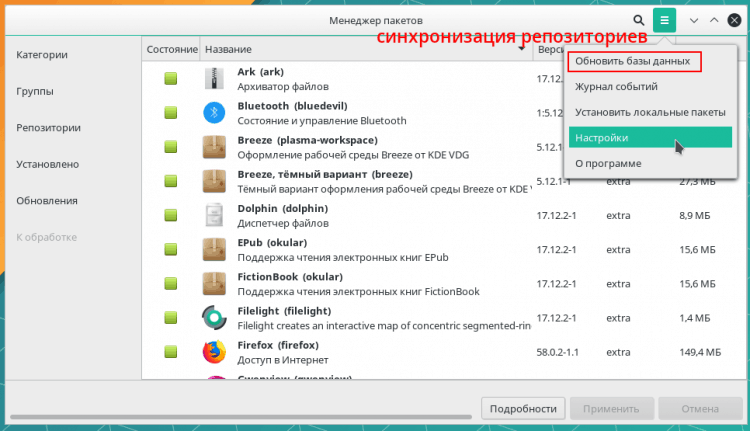
Pirmajame skirtuke aš įjungiau nereikalingų priklausomybių pašalinimą - tai būtina norint išsaugoti vietą. Taip, ir pati sistema dabar bus švaresnė, ji negalvos negyvų krovinių, kurie nėra naudojami ir niekam nereikia.
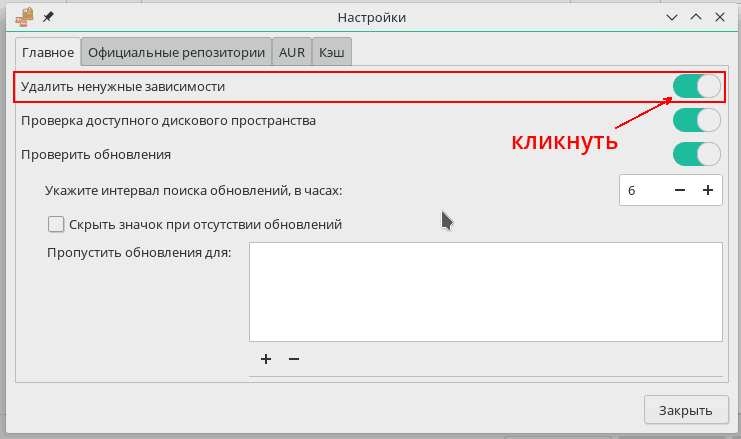
Jūs tikrai turite pereiti į skirtuką „AUR“ ir ten įdiegti 2 vėliavas. Tai leis „Pamac“ dirbti su AUR taip pat, kaip ir su pagrindinėmis saugyklomis. Patys „Manjaro“ vartotojai sulankstė paketus AUR, ir yra daugybė skirtingų programų, ypač tų, kurios yra aktyviai kuriamos.
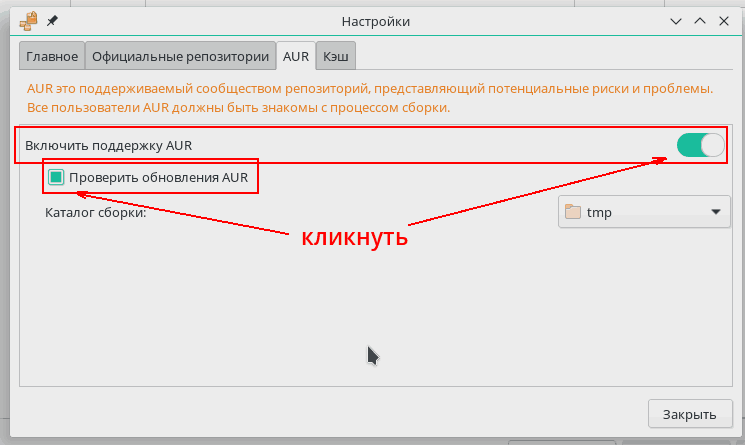
Diegti programas iš „Aur“ nėra sunkiau nei įprasta: aš taip pat įvedu pavadinimą į paiešką, darau tik papildomą judesį - kairėje esančiame sąraše esančiame eilutėje „Aur“ spustelėkite eilutės „AUR“. Tada, kaip įprasta, paketo pasirinkimas ir pakeitimų taikymas. „Pamac“ taip pat stebi naujų „Aur“ paketų versijų išvaizdą ir siūlo jas atnaujinti bendrai.
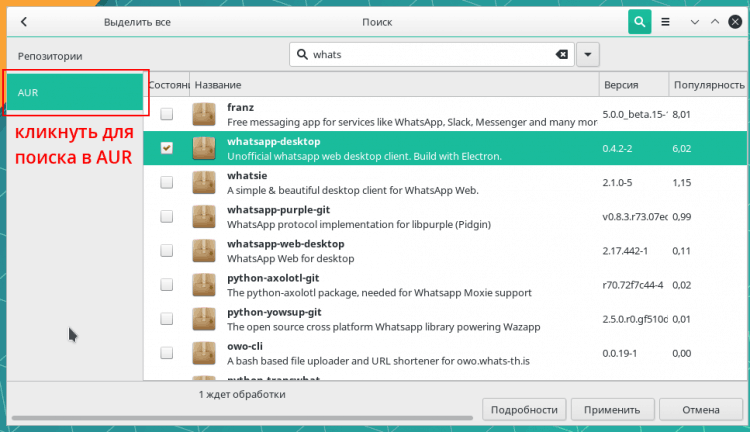
Daugelis „Aur“ programų pristatomos paruoštų paketų pavidalu: Deb, RPM ir kitos. Tačiau dažnai programos turi būti renkamos iš šaltinio. Viskas yra nepaprastai automatizuota, o vartotojui nieko nereikalaujama, tiesiog diegti programą užtruks ilgiau nei laikas.
Kur rasti Manjaro ir KDE plazmoje
Dabar - trumpa programų, sudarančių Manjaro KDE, apžvalga.
- „Kget“ yra įdiegtas failams atsisiųsti. Torrentams dėl tam tikrų priežasčių qbitTorrent, o ne galingas ktorrentas. Aš naudoju „Ktorrent“ daugelį metų, tačiau tai yra skonio klausimas.
- Naršyklė - „Firefox“, tačiau per „PAMAC“ galite lengvai įdiegti „Chromo“, „Chromo“, „Opera“, „Palemoon“, „SeamonKey“ ir kitas naršykles.
- „Skype“, „Telegram“, „WhatsApp“, „Viber“, „Tox“ ir kt. Galima įsigyti iš pasiuntinių. Užkirto.
- „LibreOffice“ yra įdiegta atsižvelgiant į biurų poreikius, taip pat klientai „Microsoft Office Online“. Norėdami naudoti, jums reikia „Microsoft“ įrašo. „Skype“ sąskaita yra tinkama.
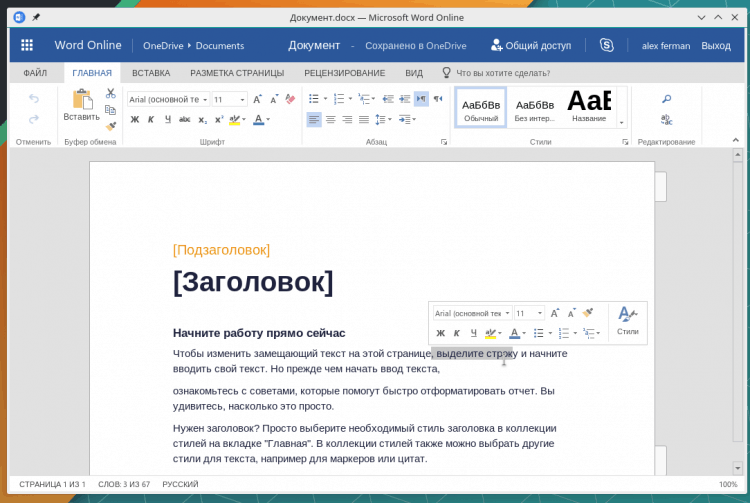
- „Okular“ - galingas elektroninių dokumentų žiūrovas PDF, DJVU, EPUB, FB2, DVI, ODT, PS ir kt.
- Muzikos grotuvo vaidmenį vaidina „Cantata“, o vaizdo grotuvas yra VLC. Man labiau patinka „Amarok“ ir „Smplayer“.
- „Digikam“, skirtas valdyti nuotraukų rinkimą ir retušavimą, „Gimp“ ir „Krita“ piešimui, vektorinių grafikų rašalo vaizdą, 3D modeliavimo maišytuvą. Iš pradžių neįdiegta. Atkreipiu dėmesį, kad „Wacom“ tabletės yra paruoštos veikti iškart po ryšio, nieko nereikia suderinti.
- Mėgėjams kruopščiai valdyti finansus saugyklose yra „Kmymoney“, „SKROOGE“, „MoneyManagerex“ ir kitų programos. „Kmymoney“ yra ypač malda - ji gali automatiškai prisijungti prie kai kurių interneto bankų ir gauti operacijų duomenis.
- Pašto klientas čia - „Mozilla Thunderbird“. Galite įdiegti standartinį „KDE-Shit Kmail“ plakatą, tačiau tada turite būti pasirengę augti RAM vartojimui.
„Manjaro“ ir „Aur“ saugyklose yra daugybė užduočių, o prireikus galite įdiegti naujausią vyną ir pabandyti su ja paleisti „Windows“ programą.
„Manjaro“ darbalaukyje: Verdiktas
Remdamasis savo „Manjaro KDE“ aktyvaus naudojimo patirtimi namų darbalaukyje, pareiškiu, kad „Manjaro“ gali būti vadinamas geriausiu darbalaukio „Linux“ paskirstymu „Mint“. Jo diegimas, konfigūracija ir kasdienis naudojimas nereikalauja jokių specialių žinių ir įgūdžių. Sistema nepriverčia vartotojo naudoti terminalo, rankiniu būdu atlikti nereikšmingus dalykus, studijų vadovus ir instrukcijas. Manjaro gali įvaldyti „Pumpki“, apsiginklavę įprasta logika ir stebėjimu.
Iš „Kubuntu“ ir „Mint Kde“ šis paskirstymas išskiria ką nors palankiai:
- Labai gerai surinkta kde, greita ir stabili;
- Labai greitas ir patogus paketų tvarkyklė;
- Norint prisijungti, nereikia jokių papildomų saugyklų;
- Visada šviežios programų versijos, greitas atnaujinimas;
- Stilingas numatytasis dizainas.

